Spis treści
Jeśli chcesz wysłać komuś różne pliki i foldery, może być konieczne skompresowanie tych plików i folderów do formatu ZIP. Pliki ZIP mogą pomóc w łatwym zmniejszeniu rozmiaru pliku i bardzo pomagają, gdy trzeba przesłać lub zabezpieczyć dane.
W tym fragmencie znajdziesz wiele przewodników, które pomogą Ci odzyskać usunięte pliki Zip , niezależnie od tego, czy utraciłeś je w wyniku przypadkowego usunięcia, czy też innych nagłych problemów.
Najlepsze rozwiązanie umieściliśmy w dalszej części. Czytaj dalej, aby rozpocząć od najbardziej zalecanej metody odzyskiwania plików Zip.
Metoda 1. Odzyskaj usunięte pliki Zip za pomocą oprogramowania Zip Recovery
Co możesz zrobić po usunięciu plików Zip na komputerze i opróżnieniu Kosza? Właściwie możesz znaleźć wyjście, jeśli wcześniej utworzyłeś kopię zapasową usuniętych plików .zip.
Co powinieneś zrobić, jeśli nie masz żadnych kopii zapasowych tych niezbędnych archiwów Zip? Kreator odzyskiwania danych EaseUS przybywa na ratunek. Pobierz bezpłatną wersję próbną, a będziesz mieć dobre doświadczenia z wyjątkową technologią skanowania.
Możesz zaufać oprogramowaniu do odzyskiwania danych EaseUS
Kreator odzyskiwania danych EaseUS zdobył rozległą bazę techniczną w zakresie odzyskiwania danych i od 2005 roku zaufały mu miliardy użytkowników. Sprawdź recenzje na Trustpilot .
Jak działa odzyskiwanie plików Zip na komputerze PC z profesjonalnym oprogramowaniem do odzyskiwania? Po usunięciu ich z komputera pliki Zip stają się po prostu niewidoczne; dane nadal pozostają. Możesz polegać na profesjonalnym oprogramowaniu do odzyskiwania Zip, które pomoże Ci przeskanować cały dysk i sprawić, że pliki będą widoczne.
Musisz wiedzieć jeszcze jedną rzecz: nie zapisuj nowych danych na dysku przed odzyskaniem usuniętych plików za pomocą programu do odzyskiwania.
Rozpocznij odzyskiwanie plików Zip już teraz za pomocą narzędzia do odzyskiwania EaseUS. Może wykonać odzyskiwanie Kosza , aby bez wysiłku zapisać usunięte pliki Zip.
Krok 1. Wybierz lokalizację do przeskanowania. Strona główna pokazuje zarówno dyski wewnętrzne, jak i zewnętrzne dyski twarde. Wybierz dysk, na którym zgubiłeś pliki Zip. Możesz także wybrać opcję „Kosz”, aby znaleźć usunięte pliki ZIP w opróżnionym folderze Kosza.
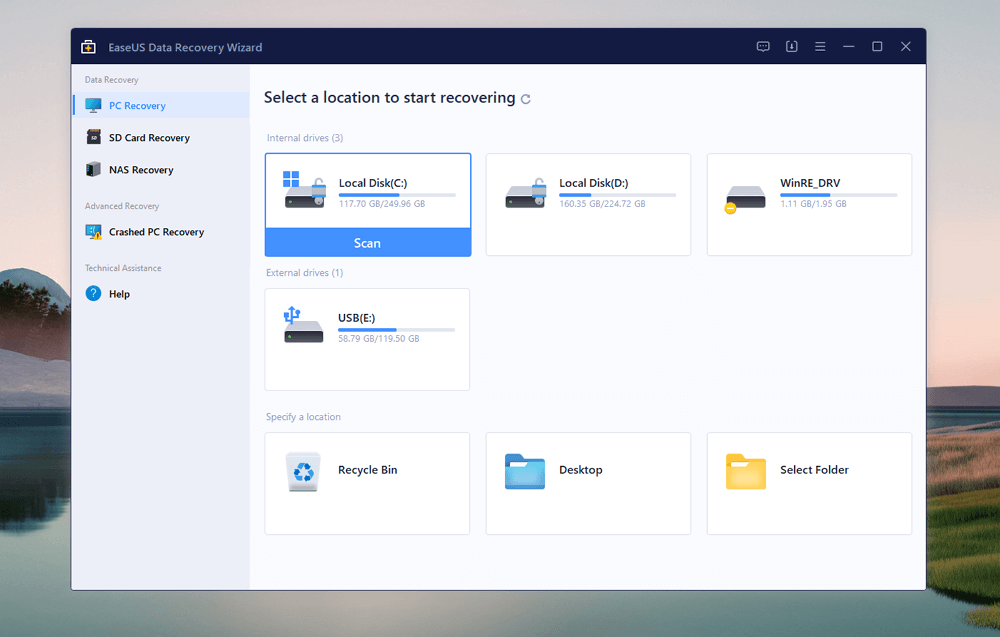
Krok 2. Wybierz „Typ”, aby znaleźć pliki Zip. Aby znaleźć utracone pliki Zip, należy wybrać sekcję „Archiwum”. Możesz przewinąć w dół, aby odzyskać żądane pliki Zip, takie jak 7z, zip, exe itp. To oprogramowanie może również odzyskać usunięte dokumenty Word i inne typy plików.
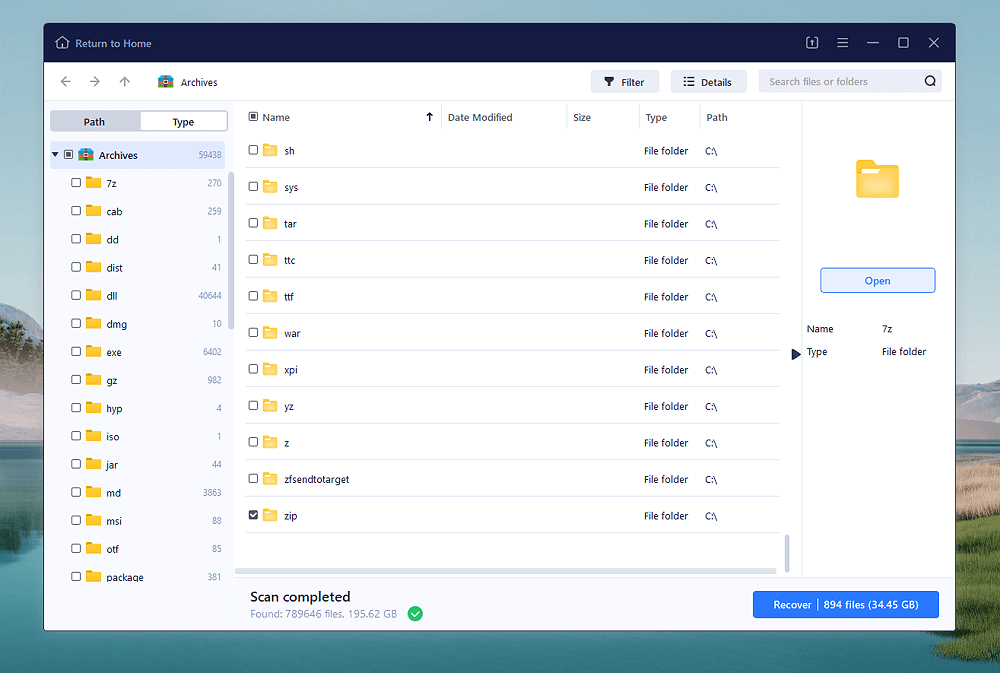
Krok 3. Odzyskaj usunięte archiwa Zip. Większości plików Zip nie można wyświetlić przed rozpakowaniem. Możesz sprawdzić nazwę pliku Zip, aby znaleźć pliki docelowe. Po wybraniu wszystkich utraconych plików .zip kliknij „Odzyskaj” i wybierz nową lokalizację, w której chcesz zapisać odzyskane pliki Zip.
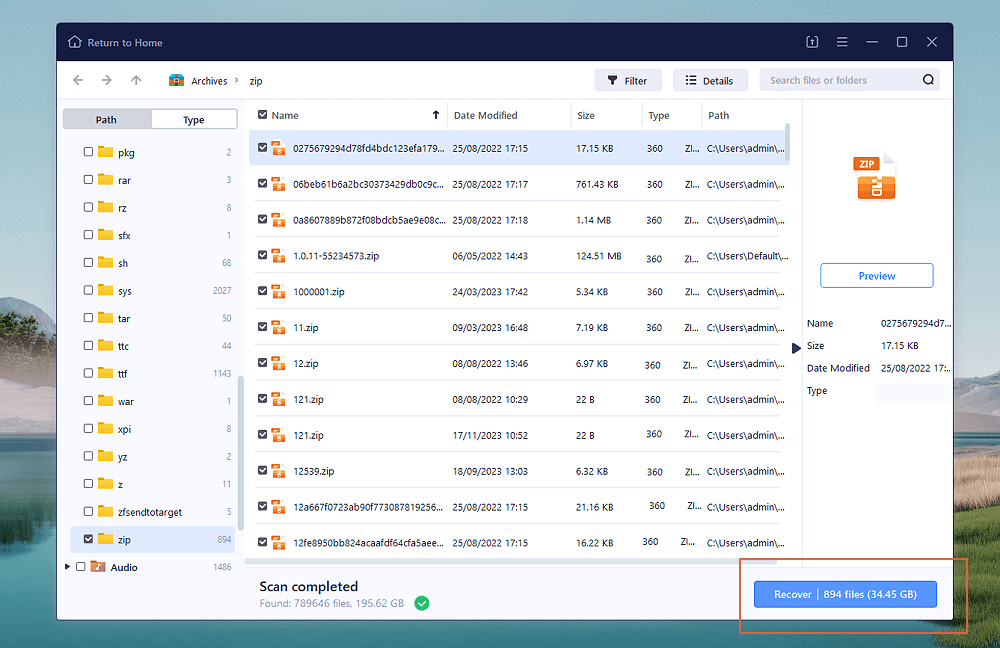
Poznałeś już rozwiązanie do odzyskiwania plików Zip w systemie Windows. Jeśli chcesz odzyskać usunięte pliki Zip na komputerze Mac , pobierz zamiast tego wersję na komputery Mac.
Możesz także polecić ten funkcjonalny program przywracania Zip w mediach społecznościowych, aby pomóc większej liczbie czytelników!
Metoda 2. Przywróć usunięte pliki ZIP z Kosza
Jeśli do usunięcia pliku Zip użyjesz skrótu usuwania lub przycisku usuwania, plik ZIP zostanie prawidłowo odnaleziony w Koszu systemu Windows . Możesz łatwo znaleźć usunięte pliki Zip i inne usunięte elementy z tego folderu. Podamy szczegółowy samouczek dotyczący odzyskiwania utraconych plików Zip z Kosza.
Krok 1. Znajdź ikonę kosza na pulpicie systemu Windows. Możesz kliknąć go prawym przyciskiem myszy lub kliknąć dwukrotnie, aby otworzyć folder Kosz.

Krok 2. W folderze Kosz możesz zobaczyć wszystkie ostatnio usunięte elementy. Usunięte elementy będą przechowywane w folderze przez 30 dni. Znajdź usunięte pliki Zip, zaznacz je i kliknij je prawym przyciskiem myszy, a następnie wybierz „Przywróć”.
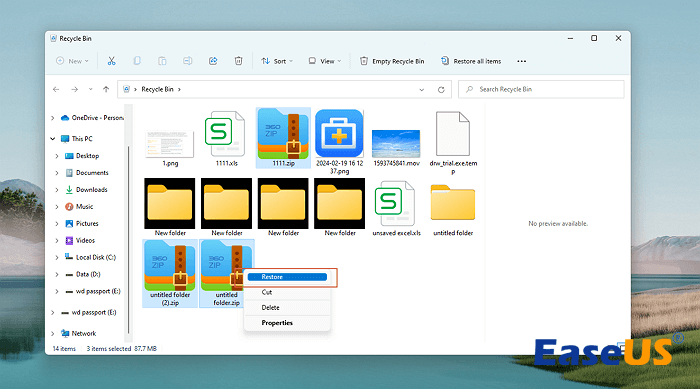
| 💡Uwaga: wróć do pierwszej metody i odzyskaj usunięty plik Zip za pomocą Kreatora odzyskiwania danych EaseUS, jeśli okaże się, że Kosz jest pusty. |
Metoda 3. Wykonaj odzyskiwanie plików Zip z historią plików
Historia plików systemu Windows automatycznie tworzy kopie zapasowe plików osobistych na komputerze. Aby aktywować kopię zapasową Historii plików, będziesz potrzebować zewnętrznego dysku twardego. Jeśli zapomnisz ręcznie wykonać kopię zapasową plików Zip, możesz polegać na Historii plików.
Teraz sprawdź, jak uzyskać dostęp do Historii plików w systemie Windows 11:
Krok 1. Najszybszym sposobem na znalezienie Historii plików w systemie Windows 11 jest użycie pola wyszukiwania. Możesz wpisać historię plików na karcie wyszukiwania i łatwo otworzyć aplikację.

Krok 2. Kliknij „Przywróć pliki osobiste”, aby otworzyć kopie zapasowe Historii plików. Zobaczysz różne wersje kopii zapasowych, wybierzesz właściwą datę i zlokalizujesz utracone pliki Zip w wyświetlonych folderach. Na koniec kliknij zielony przycisk przywracania, aby odzyskać archiwa Zip. (Jeśli Historia plików jest wyłączona, powinieneś wrócić do pierwszej metody i odzyskać usunięte pliki Zip za pomocą oprogramowania.)
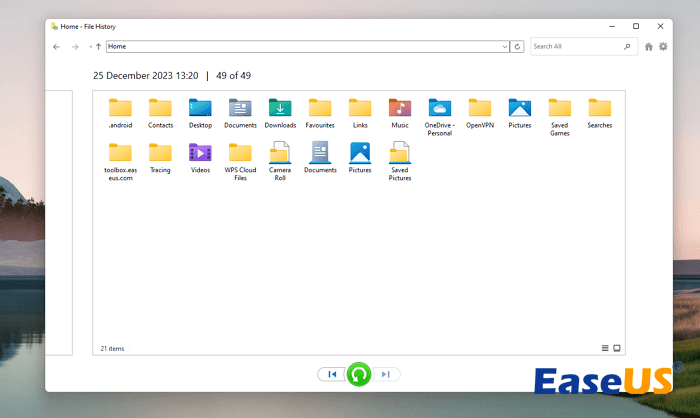
Krok 3. Możesz także zlokalizować folder, w którym usunąłeś pliki Zip, kliknij folder prawym przyciskiem myszy > wybierz „Pokaż więcej opcji”> kliknij „ Przywróć poprzednie wersje ”, aby uzyskać dostęp do starych wersji folderów.
Mamy nadzieję, że trzy metody, o których wspomnieliśmy, rozwiążą problem z usuwaniem plików Zip. Jeśli nie, przejdź do ostatecznej metody i poproś o profesjonalną pomoc.
Metoda 4. Odzyskaj usunięte archiwa ZIP za pomocą usług odzyskiwania danych
Czy utraciłeś bardzo ważne archiwa Zip na lokalnym komputerze lub zewnętrznym dysku twardym? Bez obaw! Nadal masz szansę je znaleźć, gdy metoda programowa zawiedzie i nie można polegać na żadnych kopiach zapasowych. Usługi odzyskiwania danych EaseUS mogą pomóc w odzyskaniu usuniętych plików Zip online. Nasi profesjonalni inżynierowie zajmujący się odzyskiwaniem danych mogą rozwiązać większość problemów związanych z utratą danych, a także naprawić wiele nagłych błędów dysku. Kliknij poniższy link i rozpocznij rozmowę z ekspertami w zakresie odzyskiwania danych Zip.
Usługi odzyskiwania danych EaseUS
Kliknij tutaj, aby skontaktować się z naszymi ekspertami w celu uzyskania bezpłatnej wyceny
Skonsultuj się z ekspertami EaseUS w zakresie odzyskiwania danych, aby uzyskać indywidualną usługę odzyskiwania ręcznego. Po BEZPŁATNEJ diagnozie możemy zaoferować następujące usługi
- Napraw uszkodzoną strukturę RAID, niemożliwy do rozruchu system operacyjny Windows i uszkodzone pliki dysku wirtualnego
- Odzyskaj/napraw utracone partycje i dyski podzielone na partycje
- Sformatuj dyski twarde i napraw dyski RAW (dyski zaszyfrowane funkcją Bitlocker)
- Napraw dyski, które stają się partycjami chronionymi GPT
Streszczenie
W większości przypadków można odzyskać skompresowane pliki i foldery z Kosza. Jeśli w folderze kosza nie ma danych, wypróbuj Kreator odzyskiwania danych EaseUS bezpośrednio przed nadpisaniem danych Zip.
Jeśli uważasz, że ten artykuł dotyczący odzyskiwania Zip jest wystarczająco pomocny, udostępnij go już dziś w mediach społecznościowych!
Często zadawane pytania dotyczące odzyskiwania zip
Chcesz dowiedzieć się więcej na temat odzyskiwania Zip? Sprawdź następujące często zadawane pytania:
1. Jak odzyskać usunięte pliki Zip w systemie Windows?
Możesz odzyskać usunięte pliki Zip w systemie Windows za pomocą następujących metod:
- Zastosuj Kreator odzyskiwania danych EaseUS
- Przywróć z folderu Kosz
- Odzyskaj pliki Zip za pomocą Historii plików
- Skontaktuj się z usługami odzyskiwania danych EaseUS
2. Czy mogę odzyskać usunięte pliki Zip z Kosza systemu Windows 11?
Tak, możesz znaleźć usunięte pliki Zip w Koszu systemu Windows 11. Po prostu otwórz folder Kosz na pulpicie, zlokalizuj usunięte pliki Zip, kliknij je prawym przyciskiem myszy i wybierz „Przywróć”. Następnie pliki Zip zostaną przywrócone do pierwotnej lokalizacji.
3. Jak odzyskać uszkodzone pliki ZIP?
Możesz naprawić pliki Zip za pomocą innego potężnego narzędzia EaseUS – naprawy plików EaseUS Fixo. Musisz wybrać uszkodzone archiwa Zip w oprogramowaniu, a to narzędzie do naprawy automatycznie naprawi problemy z uszkodzeniem.
Powiązane artykuły
-
Jak odzyskać pliki z dysków twardych Fdisked w systemie Windows 10/11
![author icon]() Arek/2024/02/19
Arek/2024/02/19
-
Jak odzyskać usunięte pliki wideo MXF | Szybkie sposoby
![author icon]() Arek/2024/01/22
Arek/2024/01/22
-
Jak naprawić błąd niebieskiego ekranu zarządzania pamięcią | Poprawki BSOD-ów
![author icon]() Arek/2024/02/08
Arek/2024/02/08
-
Jak naprawić błąd programu Word podczas próby otwarcia pliku? Oto przewodnik
![author icon]() Maggy Luy/2023/06/29
Maggy Luy/2023/06/29